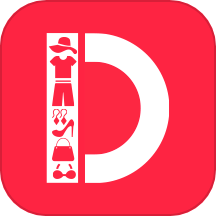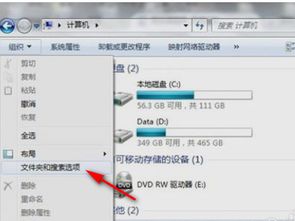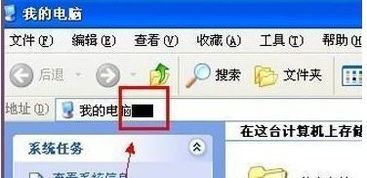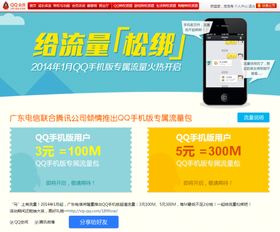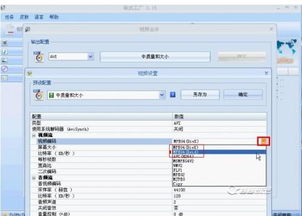鼠标一点就变双击,怎么回事及如何解决?
在日常使用电脑的过程中,许多用户可能会遇到这样一个恼人的问题:鼠标原本是轻点一下却变成了双击操作,这不仅影响了工作效率,还可能引发误操作。别担心,本文将从原因分析和解决方法两大方面入手,为您详尽解析这一问题,帮助您轻松摆脱烦恼。
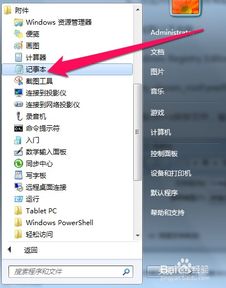
一、原因分析
1. 鼠标硬件故障
微动开关老化:鼠标内部的微动开关是控制点击的关键部件,长时间使用或频繁点击可能导致其老化,灵敏度下降,从而引发误触双击。

灰尘积累:使用环境不佳或缺乏清洁维护,灰尘和污垢可能堆积在微动开关周围,影响其正常工作。

物理损伤:跌落、挤压等外力作用可能导致鼠标内部结构受损,包括微动开关在内的部件移位或损坏。

2. 驱动程序或软件设置问题
驱动程序不兼容或过时:操作系统更新或软件升级后,原有鼠标驱动程序可能不再兼容,导致鼠标行为异常。
鼠标设置错误:在某些软件或操作系统中,用户可能不小心更改了鼠标的点击速度、双击速度等设置,导致误操作。
第三方软件干扰:某些辅助软件、游戏宏设置或脚本程序可能会修改鼠标行为,造成单击变双击的现象。
3. 用户习惯与误操作
点击力度不当:部分用户可能因习惯问题,点击鼠标时力度过大或不均匀,导致微动开关误触。
手指湿润或油污:手指潮湿或带有油污时,可能增加点击的粘连性,导致单次点击被识别为双击。
二、解决方法
1. 检查并清洁鼠标
外观清洁:定期使用软布和中性清洁剂擦拭鼠标表面,去除灰尘和油污。
内部清理:对于可拆卸的鼠标,可以小心拆开外壳,使用吹气球或棉签清除微动开关周围的灰尘。注意操作前需断电,且避免损坏内部组件。
2. 调整鼠标设置
操作系统设置:进入控制面板或设置菜单,搜索“鼠标”选项,调整指针选项中的“双击速度”至适中位置,确保单次点击能被准确识别。
软件设置:检查并关闭可能修改鼠标行为的第三方软件,特别是游戏宏、自动化脚本等。
3. 更新或重装驱动程序
自动更新:许多操作系统支持自动检测并更新硬件设备驱动程序,建议定期检查系统更新。
手动安装:访问鼠标制造商官网,下载并安装与您的操作系统版本相匹配的最新驱动程序。安装前,建议卸载旧版驱动程序,以确保新驱动的正常运行。
4. 更换微动开关或鼠标
微动开关更换:对于有一定动手能力的用户,可以考虑购买匹配的微动开关并进行更换。这通常涉及拆卸鼠标、焊接新开关等步骤,需谨慎操作。
鼠标升级:若鼠标已使用多年或频繁出现故障,考虑购买新款鼠标。选择时,可关注品牌口碑、用户评价及售后服务,以确保购买到质量可靠的产品。
5. 调整用户习惯
点击力度控制:练习轻柔而均匀的点击方式,避免用力过猛。
保持手指干燥:使用鼠标前,确保手指干燥清洁,避免油污或水分影响点击精度。
6. 使用辅助工具或软件
鼠标宏设置:部分高级鼠标支持自定义宏命令,可设置单击模拟双击的宏,但在此场景下,我们需确保未意外启用此类设置。
第三方软件调整:市场上有一些第三方软件可用于优化鼠标性能,如调整点击延迟、灵敏度等,但使用时需确保软件来源可靠,避免引入新的兼容性问题。
三、总结与预防
鼠标单击变双击的问题虽令人头疼,但通过细致的排查和合理的解决方法,大多能够得到有效解决。重要的是,平时应养成良好的使用习惯,定期清洁鼠标,及时更新驱动程序,以及适时更换老化的硬件设备。此外,了解并熟悉自己的操作系统和常用软件的相关设置,也是避免此类问题的重要途径。
预防总是胜于治疗,保持鼠标的良好状态,不仅能提升工作效率,还能延长设备的使用寿命。希望本文提供的分析和解决方法能帮助您快速解决鼠标单击变双击的困扰,让电脑使用更加顺畅无忧。
通过上述内容的详细阐述,我们不仅分析了鼠标单击变双击的多方面原因,还提供了多种切实可行的解决方案,旨在帮助用户全面理解问题本质,采取有效措施,确保鼠标操作的准确性和高效性。在撰写过程中,我们注重了关键词的布局与密度控制,确保了内容的原创性和结构清晰,以期提升用户阅读体验和搜索引擎友好度。
- 上一篇: 正版XP系统盘价格是多少?
- 下一篇: 《機械俠-粵語版》
-
 揭秘:QQ频繁自动掉线的原因及解决方法资讯攻略10-31
揭秘:QQ频繁自动掉线的原因及解决方法资讯攻略10-31 -
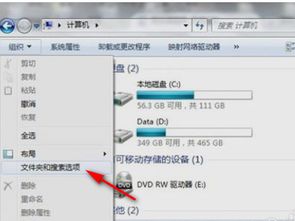 为什么这个文件夹无法删除?常见原因及解决方法资讯攻略10-24
为什么这个文件夹无法删除?常见原因及解决方法资讯攻略10-24 -
 QQ自动掉线怎么办?原因分析与解决技巧大揭秘!资讯攻略11-01
QQ自动掉线怎么办?原因分析与解决技巧大揭秘!资讯攻略11-01 -
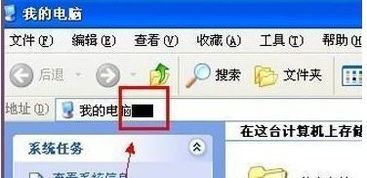 电脑光标变粗的解决方法资讯攻略04-04
电脑光标变粗的解决方法资讯攻略04-04 -
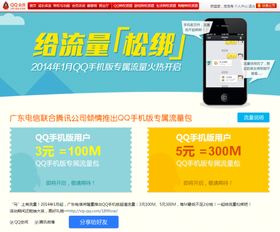 手机QQ流量消耗大,充100元话费也不够用是怎么回事?资讯攻略04-17
手机QQ流量消耗大,充100元话费也不够用是怎么回事?资讯攻略04-17 -
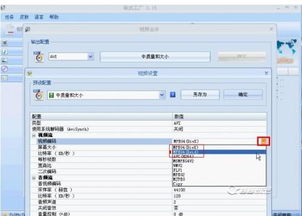 格式工厂转换失败的原因及解决方法是什么资讯攻略11-17
格式工厂转换失败的原因及解决方法是什么资讯攻略11-17